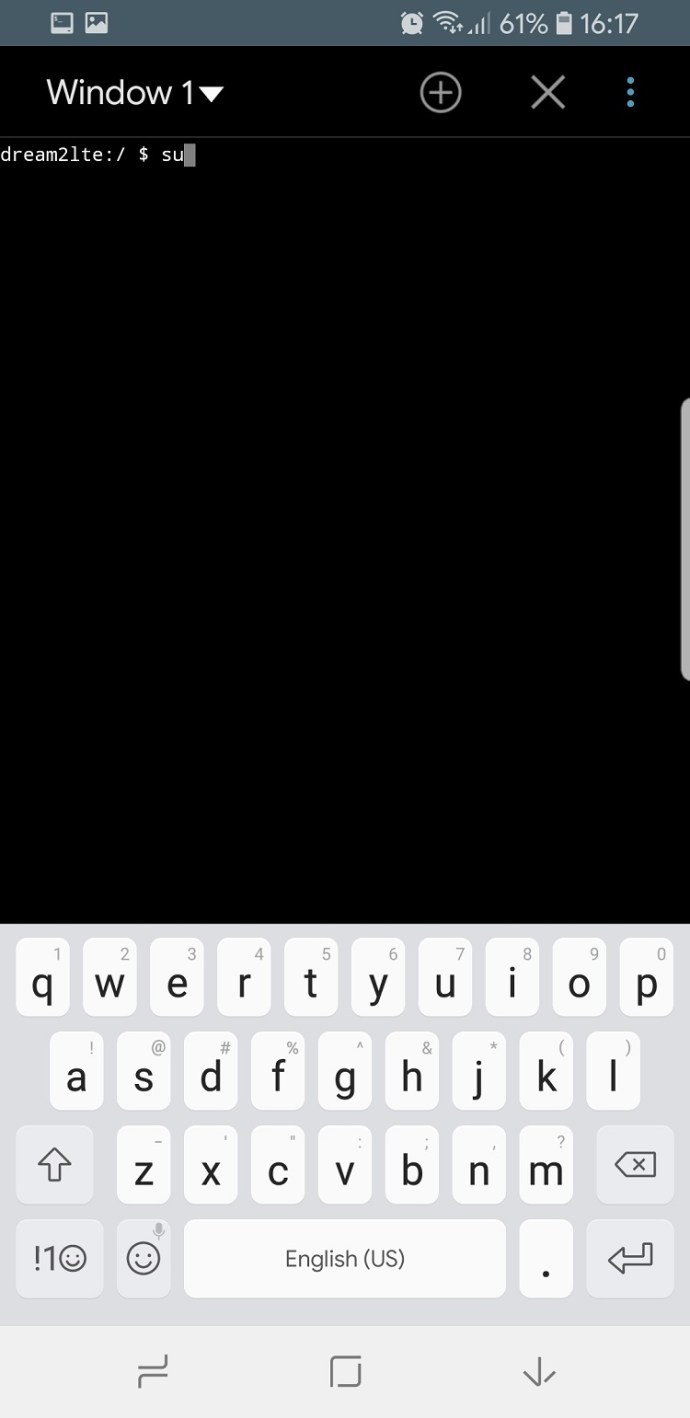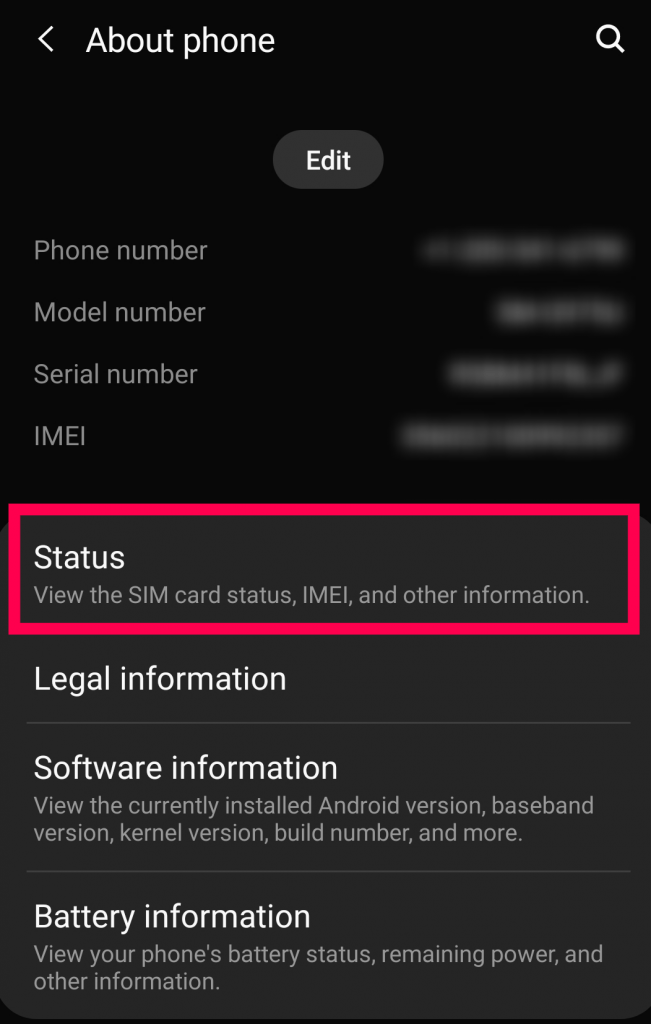Как изменить MAC-адрес на вашем Android-устройстве
Адреса Mac идентифицируют ваши устройства в сети, поэтому серверы, приложения и Интернет знают, куда отправлять пакеты данных, а некоторые также используют их для отслеживания активности вашего устройства. Изменение Mac-адреса вашего устройства часто требуется для невидимости (сокрытия от других пользователей и других устройств), получения преимуществ от других устройств, предотвращения прямого взлома и т. Д. В этом руководстве показано, как изменить MAC-адрес на вашем устройстве Android, чтобы получить большую скорость полосы пропускания, меньше ограничений приложений, меньше действий отслеживания и даже возможность остановить прямой взлом. В конце также есть несколько часто задаваемых вопросов, в которых объясняется, что такое MAC-адрес, для чего он нужен и почему вы хотите его изменить.

Основные причины изменить свой MAC-адрес
Иногда вам может потребоваться, чтобы ваше устройство обходило списки управления доступом на маршрутизаторах или серверах, чтобы скрыть его от других сетевых устройств и пользователей. В других случаях вы можете захотеть, чтобы ваше устройство отображалось как другое, даже если это не так. Другой термин для этого перехода - спуфинг Mac, который используется как в законных, так и в незаконных целях.
Если ваш интернет-провайдер или локальный домен ограничивают пропускную способность устройства, использование приложений или приоритет на основе идентифицированного Mac-адреса, изменение его на Mac-адрес другого устройства вводит интернет-провайдера в заблуждение. Этот процесс позволяет вашему поддельному устройству получать выгоду от другого устройства. Конечно, вам нужно будет использовать только одно из двух устройств, использующих один и тот же MAC-адрес.
Более того, хакеры в той же сети, что и ваши устройства, действительно существуют, в зависимости от обстоятельств. Опасность возникает как в школах, так и в общественных сетях Wi-Fi и на рабочих местах. Подмена вашего Mac-адреса предотвращает прямой взлом, потому что имитатор не может получить доступ к вашему устройству напрямую без фактического адреса. Представьте себе эту ситуацию как использование чьего-либо номера социального страхования. Этот номер дает злоумышленнику прямой доступ к заявкам на получение кредита и многому другому, имея ваш фактический SSN. Другими словами, хакер выдает себя за вас !! Так же, как SSN идентифицирует вас глобально, Mac-адрес идентифицирует ваше устройство в сети.
Вы можете задаться вопросом, почему важно, чтобы люди не могли отслеживать ваши действия в Интернете с помощью вашего доступа MAC. Что ж, если у хакера есть ваш MAC-адрес, он может выдать себя за вас и совершить различные преступления, используя ваш MAC-адрес, или украсть у вас. Вы бы действительно не хотели ничего из этого, не так ли?
В большинстве сетей ограничения доступа основаны на IP-адресе устройства, но когда у кого-то есть ваш MAC-адрес, он или она может легко обойти такие ограничения безопасности IP-адреса.
Вы можете пойти дальше, изменив MAC-адрес своего сетевого адаптера и наложив ограничение на подключенные к нему MAC-адреса, если хотите.
Изменение MAC-адреса с помощью корневого доступа на вашем устройстве
Переключение вашего Mac-адреса возможно только на устройствах Android, на которых у вас есть root-доступ. Сначала проверьте наличие root на вашем устройстве Android. Загрузите бесплатное приложение Root Checker из Google Play.
Не волнуйтесь, приложение простое, и вы в основном запускаете его после загрузки, а затем нажимаете кнопку «Подтвердить root». Этот процесс показывает вам статус root на вашем устройстве, и вы увидите, включен ли в настоящее время root-доступ.

Если приложение Root Checker подтвердило, что у вашего устройства есть root-доступ, просто читайте дальше. Если нет, перейдите к следующему разделу, где мы покажем вам, как изменить MAC-адрес на вашем Android-устройстве без корневого доступа.
- Установите BusyBox из Google Play.
- Установите эмулятор терминала для Android из Google Play.
- Запустите приложение эмулятора терминала и введите «Вс» (что означает «суперпользователь»), затем нажмите «Enter».
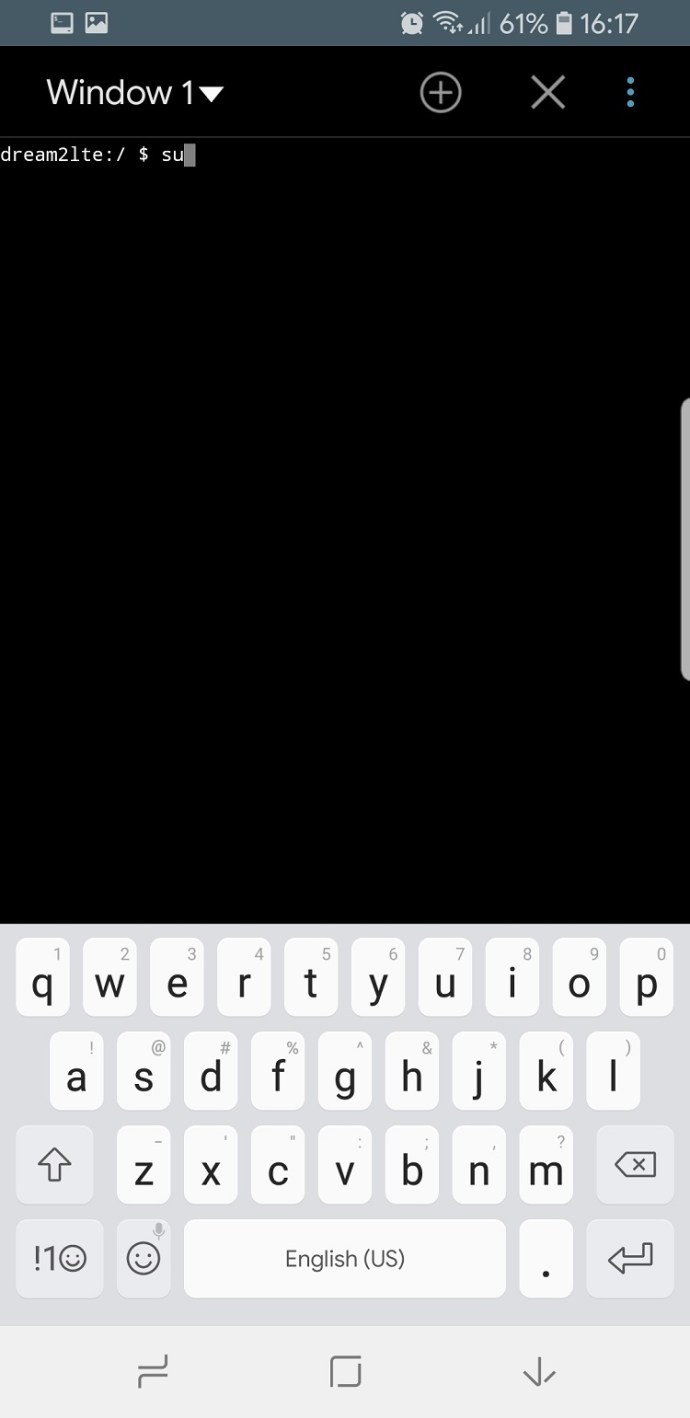
- Если устройство просит разрешить приложению доступ к корневому каталогу, нажмите "Разрешать."
- Тип «Показать IP-ссылку» а затем нажмите "Входить" еще раз, чтобы вы могли записать имя интерфейса вашей текущей сети. В демонстрационных целях мы будем называть имя вашего сетевого интерфейса HAL9000.
- Тип "IP-ссылка busybox HAL9000 ” (замените HAL9000 фактическим именем вашей сети, которое вы записали ранее).
- Будет отображен ваш текущий MAC-адрес.
- Чтобы изменить адрес, введите «Конфигурация busybox HAL9000 hw ether XX: XX: XX: YY: YY: YY» в терминале, заменив «XX: XX: XX: YY: YY: YY» своим новым MAC-адресом, затем нажмите "Входить."
Теперь вашему устройству назначен новый Mac-адрес. Обратите внимание, что изменение будет постоянным даже после перезагрузки телефона Android.
Изменение MAC-адреса без корневого доступа на устройстве
- Перейти к "Настройки."
- Нажать на "О телефоне."
- Выбирать "Положение дел."
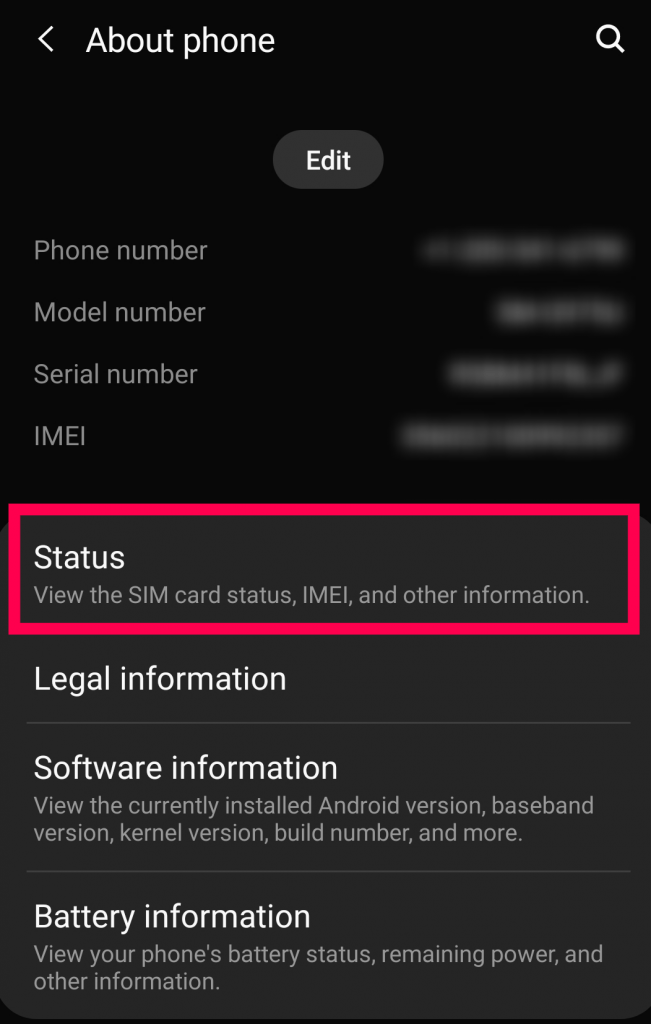
- Вы увидите свой текущий MAC-адрес, и мы рекомендуем вам записать его, так как он понадобится вам позже, когда вы захотите его изменить.
- Загрузите бесплатное приложение из Google Play под названием Terminal Emulator для Android.
- Запустите приложение и введите команду «Показать IP-ссылку» и нажмите "Входить." После этого вы увидите название вашего сетевого интерфейса. Снова в демонстрационных целях мы назовем ваш сетевой интерфейс «HAL9000», но вы должны ввести фактическое имя вашего сетевого интерфейса.
- Тип «Набор IP-ссылок HAL9000 XX: XX: XX: YY: YY: YY» и замените «XX: XX: XX: YY: YY: YY» своим новым MAC-адресом.
Теперь у вас есть новый Mac-адрес для вашего устройства, за исключением того, что эта процедура (без root) длится только до перезагрузки телефона.
В заключение, изменить ваш Mac-адрес несложно. Для этого просто требуется несколько приложений и несколько команд. Однако не забывайте, что вариант «без root» действует временно, пока вы не перезагрузите телефон. Даже если у вас есть root-доступ, могут быть случаи, когда вам пригодится метод без root, например, когда вы находитесь в общедоступном Wi-Fi в течение нескольких часов или хотите более высокую скорость интернета и доступность порта в Wi-Fi вашего друга. сеть. Использование опции rootless позволяет вашему устройству автоматически вернуться к предыдущему состоянию позже, не требуя каких-либо изменений вручную.
Что такое MAC-адрес?
MAC-адрес (Media Access Control) - это уникальный идентификатор, прикрепленный к каждому контроллеру сетевого интерфейса (NIC), будь то сетевой адаптер Ethernet или беспроводной сетевой адаптер. Если адрес интернет-протокола (IP) изменится для данной сетевой карты, MAC-адрес все равно останется, идентифицируя устройство в сети. Итак, это означает, что он есть у вашего сетевого адаптера, а также у вашего смартфона, фаблета или планшета Android. MAC-адрес позволяет каждому устройству, подключенному к Интернету или локальной сети, идентифицироваться по его уникальному 12-значному коду.
Для чего нужен MAC-адрес?
Устройства NIC содержат уникальные MAC-адреса. IP-пакеты, отправленные в Интернете, отправляются с MAC-адреса, и эти пакеты отправляются на другой MAC-адрес. Принимающее устройство NIC проверяет, соответствуют ли предназначенные пакеты его адресу. Если адрес не тот, пакеты отбрасываются. Этот процесс гарантирует, что все устройства в сети получат правильные IP-пакеты.
Помимо процессов передачи данных в Интернете и сети, MAC-адреса используются поставщиками интернет-услуг (ISP), такими как кабельные компании и операторы мобильной связи, для управления пропускной способностью и другими функциями на конкретном устройстве. MAC-адреса также используются для отслеживания украденных устройств, и многие приложения требуют, чтобы они взаимодействовали с устройством, например облачное программное обеспечение. Кроме того, службы определения местоположения используют MAC-адрес вашего устройства, например Карты Google. Суть в том, что MAC-адреса необходимы для обеспечения того, чтобы правильное устройство получало правильные данные, а взаимодействующее устройство или приложение взаимодействовало с правильным.